親展受信する
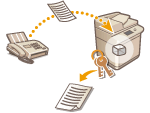 | 特定の条件に合致する受信文書を事前に指定した格納場所(ファクスボックス)に保存する機能です。ファクスボックスは複数個あり、各ボックスは暗証番号で保護できます。「A社から送信される文書はボックス番号10にすべて保存」といった内容の条件を指定しておけば、自分が必要な文書だけを確認することができます。また、暗証番号を設定しておけば部外者に閲覧される心配もないため、機密文書などのやりとりに活用することも可能です。操作パネルの実行/メモリーランプが緑色に点灯しているときは次の手順に従って保存されている文書を確認/プリントします。 |
 |
この機能を使用するにはあらかじめ文書の保存先や暗証番号などを設定しておく必要があります。 |
1
<受信トレイ>を押す <メインメニュー>画面
2
<ファクスボックス>を押す
3
文書が保存されているボックスを選ぶ
ボックスに暗証番号が設定されているときは、暗証番号の入力画面が表示されます。暗証番号を入力し、<OK>を押してください。
保存されている文書が一覧表示されます。
4
プリントする文書を選び、<プリントする>を押す
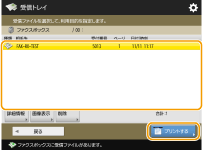
<詳細情報>を押すと、送信元や受信ページ数などの情報を確認することができます。<画像表示>を押すと、文書の内容を確認でき、ページを選択し削除することも可能です。
<削除>  <はい>を押すと、文書を削除することができます。複数のファイルを同時に削除できません。削除するときは1ファイルずつ選択してください。
<はい>を押すと、文書を削除することができます。複数のファイルを同時に削除できません。削除するときは1ファイルずつ選択してください。
 <はい>を押すと、文書を削除することができます。複数のファイルを同時に削除できません。削除するときは1ファイルずつ選択してください。
<はい>を押すと、文書を削除することができます。複数のファイルを同時に削除できません。削除するときは1ファイルずつ選択してください。複数のファイルを同時にプリントできません。プリントするときは1ファイルずつ選択してください。
5
<プリント開始>を押す
プリントした文書を削除する場合は、<プリント後ファイル削除>を押してからプリントします。
プリントが開始されます。
文書を受信したときに保存先のURLをEメールで受け取ることができます。通知されたURLをWebブラウザーのアドレスに入力すれば、お使いのパソコンからリモートUI経由で文書の内容を確認することができます。<ファクスボックスの設定/登録> ファクスボックス内の任意の階層を共有ボタン/マイボタンに登録することで、素早く効率的に操作を実行することができます。 |